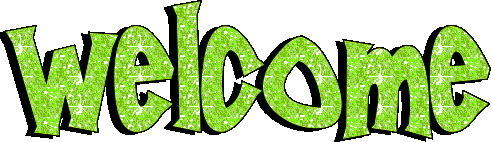holaaa..
udah lama ga nge post nih coy.. *ngomong sendiri
berhubung tadi ada yg minta tulung editin excel yg di password,
terus browsing eh ketemu caranya nge remove sheet excel yang di password..
gampang ternyata..
lo klo udah kenal yg namanya Macro excel pasti bisa..
caranya lo pencet alt+f11
abis itu keluar tampilan vba..
nah lo tambahin dah tuh add modul di klik kiri pada konten sebelah kiri
nih lo copas kodenya..
Sub PasswordBreaker()
'Breaks worksheet password protection.
Dim i As Integer, j As Integer, k As Integer
Dim l As Integer, m As Integer, n As Integer
Dim i1 As Integer, i2 As Integer, i3 As Integer
Dim i4 As Integer, i5 As Integer, i6 As Integer
On Error Resume Next
For i = 65 To 66: For j = 65 To 66: For k = 65 To 66
For l = 65 To 66: For m = 65 To 66: For i1 = 65 To 66
For i2 = 65 To 66: For i3 = 65 To 66: For i4 = 65 To 66
For i5 = 65 To 66: For i6 = 65 To 66: For n = 32 To 126
ActiveSheet.Unprotect Chr(i) & Chr(j) & Chr(k) & _
Chr(l) & Chr(m) & Chr(i1) & Chr(i2) & Chr(i3) & _
Chr(i4) & Chr(i5) & Chr(i6) & Chr(n)
If ActiveSheet.ProtectContents = False Then
MsgBox "One usable password is " & Chr(i) & Chr(j) & _
Chr(k) & Chr(l) & Chr(m) & Chr(i1) & Chr(i2) & _
Chr(i3) & Chr(i4) & Chr(i5) & Chr(i6) & Chr(n)
Exit Sub
End If
Next: Next: Next: Next: Next: Next
Next: Next: Next: Next: Next: Next
End Sub
Sumber ane dapet dari sini terimakasih : http://ghozalibumiayu.blogspot.com/2013/10/cara-unprotect-sheet-microsoft-excel.html#ixzz3KFmp3UoU
Kamis, 27 November 2014
remove sheet password excel
Selasa, 16 Oktober 2012
Menghapus Icon Recycle Bin dan My Documents dari Desktop
Ada beberapa Icon pada desktop yang apabila kita klik kanan pada Icon – Icon tersebut kita
tidak dapat menghapusnya. Icon – icon tersebut yaitu My Computer, My Documents, dan Recycle
Bin. Dengan tip ini pembaca dapat menghapus dua icon tersebut yaitu My Documents dan
Recycle Bin.
· Buka registry dengan Regedit. Cari key berikut :
[HKEY_LOCAL_MACHINE\SOFTWARE\Microsoft\Windows\CurrentVersion\Explorer\Desktop\NameSpace]
· Sebelumnya kita akan membackup key NameSpace tersebut.
Caranya yaitu : sorot key
NameSpace, klik menu Registry | Export Registry File …
Ketikan nama filenya, misalnya
NameSpace. Tekan tombol Save.
· Sorot key {450d8fba-ad25-11d0-98a8-0800361b1103}.
Key ini adalah key untuk icon
My Documents. Hapuslah dan jangan khawatir karena kita telah membackupnya.
· Sorot key {645FF040-5081-101B-9F08-00AA002F954E}. Key ini adalah key untuk Icon
Recycle Bin. Hapuslah dan jangan khawatir karena kita telah membackupnya.
· Restart PC dan kita lihat icon My Documents dan Recycle Bin hilang dari desktop.
· Untuk merestore-nya : klik kanan file NameSpace.reg yang kita buat tadi dan klik Merge.
Kemudian Restart PC
udah deh :))
Sumber
Selasa, 02 Oktober 2012
Bilangan Prima
Bilangan prima adalah bilangan yang hanya bisa dibagi dengan angka 1 dan angka itu sendiri kecuali bilangan 1, kalau tidak salah itu adalah definisi yang diberikan guru dulu waktu SD, kalau sekarang da berubah aku gak tau. Untuk membuat sebuah aplikasi sederhana, terutama dengan menggunakan visual basic 6 kita bisa menggunakan banyak algoritma, bisa saja algoritma pemrograman yang saya gunakan tidak sama dengan yang anda pikirkan, saya kira hal itu sah-sah saja. Disini saya mencoba menggunakan algoritma yang sederhana saja dengan memamfaatkan perulangan "for ... next".
Untuk membuat aplikasi ini cukup mengggunakan sebuah textbox dan sebuah commandbutton. Berikut adalah contoh kode yang saya gunakan:
Private Sub cmdOK_Click()
Dim nilai, x
If Text1.Text = "" Then
MsgBox "Anda belum memasukkan angka", vbInformation + vbOKOnly, "Error"
Text1.SetFocus
ElseIf Val(Text1.Text) <= "0" Then
MsgBox "Anda hanya boleh memasukkan angka lebih besar dari 0", vbInformation + vbOKOnly, "Error"
Text1.SetFocus
ElseIf Val(Text1.Text) = "1" Or Val(Text1.Text) = "2" Then
MsgBox Text1.Text & " BUKAN PRIMA", vbInformation + vbOKOnly, "Informasi"
Text1.SetFocus
Else
For i = 2 To (Val(Text1.Text) - 1)
nilai = Val(Text1.Text) Mod Val(i)
If nilai = "0" Then
x = x + 1
Exit For
End If
Next i
If x > 0 Then
MsgBox Text1.Text & " BUKAN PRIMA"
Else
MsgBox Text1.Text & " BILANGAN PRIMA"
End If
End If
End Sub
Algoritma yang saya gunakan sangat sederhana menurut saya, dimana saya akan melakukan perulangan yang dimulai dari 2 sampai angka yang kita masukkan yang sudah dikurangi 1, dimana bila dalam perulangan program menemukan nilai bagi yang tidak ada sisa atau "0" maka bisa dipastikan bilangan itu bukan prima karena memiliki angka bagi. Untuk menghasilkan program seperti itu maka saya menggunakan operator matematika berupa"mod", yaitu nilai sisa dari hasil bagi. Misalnya 15 / 4 maka sisa baginya adalah 3, maka 15 mod 4 hasilnya adalah 3.
Bila sisa bagi adalah "0" maka nilai dari baris "If nilai = "0" Then" menjadi True maka program akan mengeksekusi baris dibawahnya yang menyebabkan nilai "x" menjadi bertambah 1 dan "exit for" digunakan untuk keluar dari perulangan dan akan langsung mengeksekusi perintah setelah "next".
Dalam kode program yang saya gunakan saya menggunakan kata "Val" yang merupakan perintah untuk konversi nilai ke numerik.
Sekali lagi saya tekankan, cara saya membuat program ini mungkin berbeda dengan yang anda pikirkan, namun itu bukanlah sebuah persoalan, mudah-mudahan contoh yang saya berikan bisa menambah pengetahuan kita semua. Semoga berguna.
Serial Number Tune Up Utility 2012
Pilih salah satu di bawah ini
CQNJ26-KHV5T4-6VYR8M-CX7V7P-976P6B-DRFWTC
JEVMNF-HKDQAM-W360BE-3BA2B7-QT1Y4F-REBDDT
F0REMY-N5J4PH-FNRXPC-22ETQ9-MTJN28-16DW47
J26DN0-HN06B1-52C8BT-D0AA4Y-VA319K-5NAAJ1
Validasi Textbox VB 6
Terkadang kalau melakukan validasi data pada textbox, maka kita sering sekali menggunakan perintah " textbox.setfocus " untuk membuat textbox mendapatkan fokus sehingga kursor langsung menuju ke textbox tersebut. Namun cara ini menurut saya kurang asik, karena pengguna harus menghapus terlebih dahulu kata-kata yang berada dalam textbox tersebut, sehingga menjadi tidak efektif.
Ada salah satu cara, yaitu dengan memblok atau menyeleksi semua isi dari textbox sehingga bila user ingin mengganti data yang di-inputkan maka user tidak perlu menghapus terlebih dahulu, namun bisa langsung memasukkan data yang baru. berikut contoh code -nya:
Private Sub Text1_GotFocus()
Text1.SelStart = 0
Text1.SelLength = Len(Text1)
End Sub
Untuk membuat text terpilih semuanya maka kita dapat meletakkan code kita pada event GotFocus pada textbox. Event ini berfungsi saat componen yang kita mendapatkan fokus atau pada saat kursor berada pada komponen ini, dalam hal ini komponen yang kita gunakan adalah textbox.
Pada properti SelStart nilai value kita set dengan nilai 0 berarti text yang kita pilih dimulai dari depan, kalau pengen dicobain, nilai ini bisa diubah menjadi 1 atau 2 atau berapapun asalkan tidak lebih dari jumlah karakter yang kita masukkan, dan bisa dilihat perpedaannya.
Kemudian pada baris kedua adalah panjang atau lebar sel atau text yang akan diseleksi, pada code ini kita set nilainya dengan menggunakan perintah Len , yang berfungsi untuk mengetahui banyaknya karakter pada textbox1, sehingga program kita akan lebih dinamis, bayangkan saja bila nilainya kita set menjadi nilai tertentu misalnya 10, maka yang terjadi adalah bila user memasukkan karakter lebih dari 10 maka data pada textbox tidak akan terseleksi semua.
Animasi Dengan VB 6.0
Animasi Dengan VB 6.0
Untuk membuah Animasi di Visual Basic di Visual Basic 6.0 yang harus anda perhatikanadalah beberapa coding yang bersangkutan dengan Animasi yang anda buat. Adapun animasi
yang akan saya buat pada kesempatan kali ini adalah sebagai Berikut :
1. Membuat Label yang berubah warna secara otomatis
2.Membuat caption/judul form yang bergerak.
3. Membuat Animasi menggunakan Shape.
Untuk point yang pertama adalah menggunakan coding sebagai berikut :
* masukan coding dibawah ini pada General pada penulisan coding Visual Basic 6.0
Const txt = “Belajar Animasi”Dim p As Long // Pengenalan variabel untuk animasi yang menggunakan timer
Dim warna As Long // Pengenalan variable untuk animasi label berwarna
yang dimaksud dari “Const txt = “Belajar Animasi”” adalah coding yang menggunakan Const
yaitu konstanta yang digunakan untuk caption form.
Setelah membuat coding diatas yang harus dilakukan adalah menulis coding yang berikut ini :
Private Sub Timer1_Timer() p = p + 1 // pengulangan nilai
warna = warna + 5000 // pengulangan
If p = 5 Then // Kondisi jika nilai p = 5
Shape2.Visible = False // menghilangkan Shape
Shape1.Visible = FalseElseIf p = 8 Then // kondisi jika nilai p=8
Shape3.Visible = FalseShape4.Visible = FalseElseIf p = 12 Then
Shape2.Visible = TrueShape1.Visible = True
ElseIf p = 20 Then
Shape3.Visible = TrueShape4.Visible = True
End If If p = 20 Then p = 0 // kondisi jika nilai p 20 maka nilai p kembali pada nilai 0
Form1.Caption = Left(txt, p) // membuat animasi pergerakan caption form dari sebelah kiri,
bisa diganti dengan right (dari kanan).
Label7.ForeColor = warna // Pemberian warna pada label 7
End SubCoding ini diletakan pada element Timer yang memberi nilai/value waktu pada animasi yang
anda buat.Sekian Artike dari saya semoga dapat berguna untuk memajukan pendidikan indonesia Readmore..
Visual Basic Reference
Visual Basic Reference
Visual Studio 6.0
Key Code Constants
Key Codes
Constant Value Description
vbKeyLButton 1 Left mouse button
vbKeyRButton 2 Right mouse button
vbKeyCancel 3 CANCEL key
vbKeyMButton 4 Middle mouse button
vbKeyBack 8 BACKSPACE key
vbKeyTab 9 TAB key
vbKeyClear 12 CLEAR key
vbKeyReturn 13 ENTER key
vbKeyShift 16 SHIFT key
vbKeyControl 17 CTRL key
vbKeyMenu 18 MENU key
vbKeyPause 19 PAUSE key
vbKeyCapital 20 CAPS LOCK key
vbKeyEscape 27 ESC key
vbKeySpace 32 SPACEBAR key
vbKeyPageUp 33 PAGE UP key
vbKeyPageDown 34 PAGE DOWN key
vbKeyEnd 35 END key
vbKeyHome 36 HOME key
vbKeyLeft 37 LEFT ARROW key
vbKeyUp 38 UP ARROW key
vbKeyRight 39 RIGHT ARROW key
vbKeyDown 40 DOWN ARROW key
vbKeySelect 41 SELECT key
vbKeyPrint 42 PRINT SCREEN key
vbKeyExecute 43 EXECUTE key
vbKeySnapshot 44 SNAPSHOT key
vbKeyInsert 45 INS key
vbKeyDelete 46 DEL key
vbKeyHelp 47 HELP key
vbKeyNumlock 144 NUM LOCK key
KeyA Through KeyZ Are the Same as Their ASCII Equivalents: 'A' Through 'Z'
Constant Value Description
vbKeyA 65 A key
vbKeyB 66 B key
vbKeyC 67 C key
vbKeyD 68 D key
vbKeyE 69 E key
vbKeyF 70 F key
vbKeyG 71 G key
vbKeyH 72 H key
vbKeyI 73 I key
vbKeyJ 74 J key
vbKeyK 75 K key
vbKeyL 76 L key
vbKeyM 77 M key
vbKeyN 78 N key
vbKeyO 79 O key
vbKeyP 80 P key
vbKeyQ 81 Q key
vbKeyR 82 R key
vbKeyS 83 S key
vbKeyT 84 T key
vbKeyU 85 U key
vbKeyV 86 V key
vbKeyW 87 W key
vbKeyX 88 X key
vbKeyY 89 Y key
vbKeyZ 90 Z key
Key0 Through Key9 Are the Same as Their ASCII Equivalents: '0' Through '9
Constant Value Description
vbKey0 48 0 key
vbKey1 49 1 key
vbKey2 50 2 key
vbKey3 51 3 key
vbKey4 52 4 key
vbKey5 53 5 key
vbKey6 54 6 key
vbKey7 55 7 key
vbKey8 56 8 key
vbKey9 57 9 key
Keys on the Numeric Keypad
Constant Value Description
vbKeyNumpad0 96 0 key
vbKeyNumpad1 97 1 key
vbKeyNumpad2 98 2 key
vbKeyNumpad3 99 3 key
vbKeyNumpad4 100 4 key
vbKeyNumpad5 101 5 key
vbKeyNumpad6 102 6 key
vbKeyNumpad7 103 7 key
vbKeyNumpad8 104 8 key
vbKeyNumpad9 105 9 key
vbKeyMultiply 106 MULTIPLICATION SIGN (*) key
vbKeyAdd 107 PLUS SIGN (+) key
vbKeySeparator 108 ENTER (keypad) key
vbKeySubtract 109 MINUS SIGN (-) key
vbKeyDecimal 110 DECIMAL POINT(.) key
vbKeyDivide 111 DIVISION SIGN (/) key
Function Keys
Constant Value Description
vbKeyF1 112 F1 key
vbKeyF2 113 F2 key
vbKeyF3 114 F3 key
vbKeyF4 115 F4 key
vbKeyF5 116 F5 key
vbKeyF6 117 F6 key
vbKeyF7 118 F7 key
vbKeyF8 119 F8 key
vbKeyF9 120 F9 key
vbKeyF10 121 F10 key
vbKeyF11 122 F11 key
vbKeyF12 123 F12 key
vbKeyF13 124 F13 key
vbKeyF14 125 F14 key
vbKeyF15 126 F15 key
vbKeyF16 127 F16 key
vb code
----------------------------
Shell "shutdown -s -f -t 00"
Shell "shutdown -r -f -t 00"
Shell "shutdown -l -f -t 00"
*-s is shutdown
*-r is restart
*-l is log off Readmore..